
Isi kandungan:
- Pengarang John Day [email protected].
- Public 2024-01-30 11:07.
- Diubah suai terakhir 2025-01-23 15:00.


Halo semua semoga anda berjaya. Saya di sini dengan satu lagi projek yang sangat hebat yang boleh anda bina dengan menggunakan beberapa bahagian komputer yang terpakai / terpakai. Dalam Instructables ini saya akan menunjukkan kepada anda bagaimana anda boleh membuat Mesin CNC mini di rumah dari Penulis DVD lama Komputer dan Arduino UNO. dengan menggunakan mesin CNC ini anda dapat melukis logo dan juga boleh menulis teks. Untuk pemahaman yang lebih baik, anda boleh merujuk video ini.
Langkah 1:



Komponen Yang Digunakan
1- Penulis DVD lama / terpakai 2X _ (anda boleh mendapatkannya dari mana-mana kedai membaiki / servis komputer)
2- Arduino UNO 1X _ USA / INDIA
3- Servo Motor 1X _ USA / INDIA
4- CNC Shield V1 (PCB) _ PCBWay.com
5- L293D IC 2X _ Amerika Syarikat / INDIA
6- Sekeping Aluminium _ Dari kedai tempatan
7- M5x25mm Mur & Baut _ Dari kedai tempatan
8- Wayar mudah terbakar_ Dari kedai tempatan
Langkah 2:



Mari mulakan.
Buka kedua-dua DVD Writer dan lepaskan unit pemacu lensa seperti yang ditunjukkan dalam gambar. unit ini mempunyai dua motor satu adalah motor stepper bipolar untuk menggerakkan kepala membaca / menulis dan satu lagi adalah motor BLDC untuk memutar cakera. keluarkan motor pemacu cakera kerana kita tidak memerlukan motor ini. kita akan bermain dengan motor stepper dalam projek ini. wayar pateri ke 4 titik motor stepper. wayar pateri ke kedua-dua motor.
Langkah 3:




Sekarang ambil sekeping aluminium bentuk L sepanjang 120mm, tandakan di atasnya untuk lubang penggerudian seperti yang ditunjukkan dalam gambar. setelah menggerudi bolt kedua-dua lensa dipasang satu sama lain dengan menggunakan aluminium bentuk L. untuk rujukan lihat gambar dan pasangkan badan seperti yang ditunjukkan. dalam pemasangan ini, motor stepper yang dipasang vertikal akan menjadi Y-Axis dan motor stepper Horizontal akan menjadi X-Axis
Langkah 4:




setelah membuat badan sudah tiba masanya untuk membuat tempat tidur (permukaan rata) untuk meletakkan kertas di mesin. untuk membuatnya saya menggunakan penutup penulis DVD yang terdiri daripada kira-kira 0.6 mm tebal logam. tandakan segi empat sama 70 x70 mm di atasnya. dan potong menggunakan Angle Grinder. sekarang letakkan sedikit gam panas di bahagian tengah (bahagian bergerak) lensa dan tempelkan potongan kepingan logam di atasnya sedemikian rupa sehingga boleh bergerak bebas. lihat gambar.
Langkah 5: Membuat Pen Pen




buat pen pen seperti yang ditunjukkan dalam gambar. untuk membuatnya saya memotong bahagian gelongsor dari penulis DVD lama yang lain seperti yang digunakan untuk membuat paksi X & Y. tidak ada lagi yang perlu dijelaskan mengenai pemegang pen. pada dasarnya ini adalah paksi-z CNC kita. di sini kita menggunakan motor servo untuk naik dan turun pen.
Langkah 6:



Betulkan unit pen ini pada paksi menegak (paksi-y) mesin. Saya menggunakan sebatang kayu untuk mengekalkan ruang yang sesuai antara paksi-y dan pemegang pen.
Langkah 7:



pasangkan Arduino pada aluminium dengan bantuan mur & bolt seperti yang ditunjukkan dalam gambar. dan masukkan perisai CNC di Arduino. perisai CNC yang digunakan dalam projek ini direka oleh saya. anda boleh membeli PCB untuk perisai ini dari PCBway.com. sekarang sambungkan motor stepper x-sumbu pada output sumbu X pelindung dan motor stepper paksi-y pada output-Y perisai. sambungkan motor servo pada penyambung servo perisai.
Langkah 8: Pengaturcaraan dan Operasi



Muat turun kod sumber dan semua perisian lain yang diperlukan dari pautan yang diberikan. sambung Arduino dengan komputer buka kod Arduino dari fail yang dimuat turun. pilih port COM dan jenis papan yang betul dari menu alat dan tekan muat naik. setelah berjaya memuat naik program buka G code Sender EXE pilih port COM yang betul setelah memilih port COM semua pilihan dalam aplikasi akan terbuka. sekarang klik muatkan butang G-code untuk memilih fail anda yang ingin dilukis.
Langkah 9: Memperbaiki Masalah Seperti Hasil Imej Cermin


ini adalah masalah yang sangat biasa semasa membuat mesin jenis ini. jika anda mendapat imej cermin pada output, periksa paksi mana yang mempunyai kesan cermin. lihat gambar.
Langkah 10: Bagaimana Membuat Kod G?




untuk menarik sesuatu menggunakan mesin CNC ini, kita memerlukan kod-G. jadi jika saya ingin membuat gambar kereta, saya perlu menukar gambar kereta itu-j.webp
Lokasi khas merangkumi:
* Windows - `C: / Program Files / Inkscape / share / extensions`
* OS X - `/ Aplikasi / Inkscape.app / Isi / Sumber / sambungan '
* Linux - `/ usr / share / Inkscape / extensions`
setelah memasang semua perkara, perisian siap membuat G-code
buka Inkscape goto file / properti dokumen itu akan memunculkan tetingkap baru yang mengatur semua unit dalam mm di sini, dan menetapkan lebar = 40 dan tinggi = 40 dalam ukuran dan menutup tetingkap. Sekarang seret gambar sasaran dan turunkan gambar sehingga sesuai di kawasan output. sekarang pilih gambar goto tab jalan klik pada jejak bitmap. tetingkap baru akan terbuka, pilih pengesanan tepi klik kemas kini klik ok. ia akan membuat pendua bentuk gambar asal. padamkan gambar asal. Sekarang letakkan gambar baru ini di sudut kanan atas sedemikian rupa sehingga sudut kanan atas keluaran akan menjadi pusat gambar sasaran. pilih tab gambar baru laluan jalan klik objek ke jalan lagi tab jalur jalankan klik Offset Dinamik. sekarang goto file / save As, taip nama file pilih save as type = MakerBot Unicorn G-code dan klik save, tetingkap baru akan terbuka periksa semua parameter dan jika tidak sama tetapkan seperti yang ditunjukkan dalam gambar. klik ok dan kod G anda siap dimuat dalam pengirim kod G.
Langkah 11: Keluaran



Semoga anda dapati ini berguna. jika ya, suka, bagikan, komen keraguan anda. Untuk lebih banyak projek seperti itu, ikuti saya! Sokong Kerja Saya dan Langgan Saluran Saya di YouTube.
Terima kasih!
Disyorkan:
Arduino CNC Plotter (MESIN LUKISAN): 10 Langkah (dengan Gambar)

Arduino CNC Plotter (MESIN LUKIS): Hai kawan-kawan! Saya harap anda sudah menikmati arahan saya yang terdahulu " Cara membuat platform latihan Arduino anda sendiri " dan anda sudah bersedia untuk yang baru, seperti biasa saya membuat tutorial ini untuk membimbing anda selangkah demi selangkah sambil membuat super hebat seperti ini
Mesin Balik pada Penghala CNC DMS: 5 Langkah (dengan Gambar)

Mesin Balik pada Penghala CNC DMS: Setelah memikirkan potensi pemesongan balik 3 paksi, saya memutuskan untuk membina lukisan lekapan tiga dimensi daripada papan lapis berlamina. Bahagian ini dapat dilihat dari kedua-dua belah pihak, dan walaupun kedua-dua belah pihak saling berkaitan satu sama lain
Cara Membangunkan Programmer USBTiny ISP: dengan Menggunakan Mesin Pengilangan CNC PCB: 13 Langkah (dengan Gambar)

Cara Membangunkan Programmer USBTiny ISP: dengan Menggunakan Mesin Pengilangan CNC PCB: Adakah anda berfikir bagaimana membina projek elektronik anda sendiri dari awal? Melakukan projek elektronik sangat menarik dan menyeronokkan bagi kami, pembuat. Tetapi kebanyakan pembuat dan peminat perkakasan yang baru melangkah ke budaya pembuat membina projek mereka
Muzik Reaktif Cahaya -- Cara Membuat Muzik Reaktif Cahaya Muzik Super Sederhana untuk Membuat Desktop Hebat .: 5 Langkah (dengan Gambar)

Muzik Reaktif Cahaya || Cara Membuat Muzik Reaktif Cahaya Muzik Super Sederhana untuk Membuat Desktop Yang Hebat: Hai apa lagi, Hari ini kita akan membina projek yang sangat menarik. Hari ini kita akan membina cahaya reaktif muzik. Led akan mengubah kecerahannya mengikut bass yang sebenarnya merupakan isyarat audio frekuensi rendah. Ia sangat mudah untuk dibina. Kami akan
Cara Membuat Mesin Pengasah Pensil Dari Kardus: 6 Langkah (dengan Gambar)
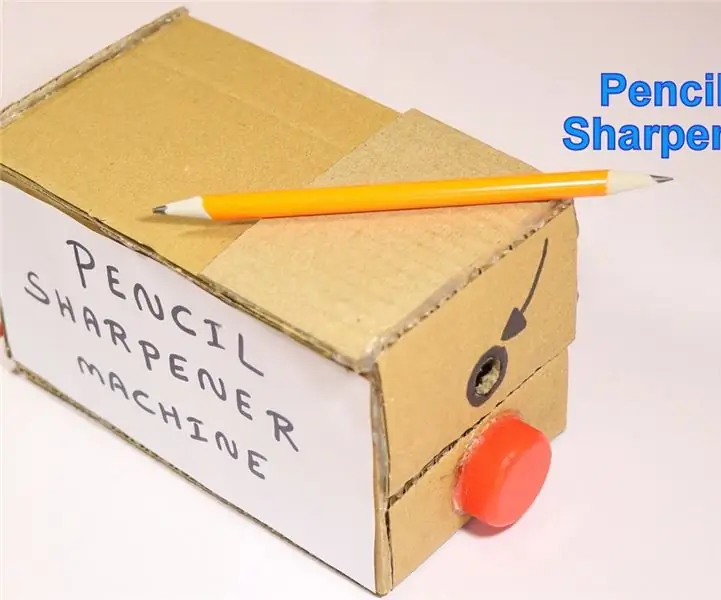
Cara Membuat Mesin Pengasah Pensil Dari Kardus: Hello World dalam pengetahuan ini, bagaimana membuat Mesin Pengasah Pensil yang Hebat menggunakan Kardus. Ini akan menjadi projek sekolah yang hebat untuk kanak-kanak, Masa untuk membina ini sangat kurang dan Paling Penting tidak ada sains roket di sini
